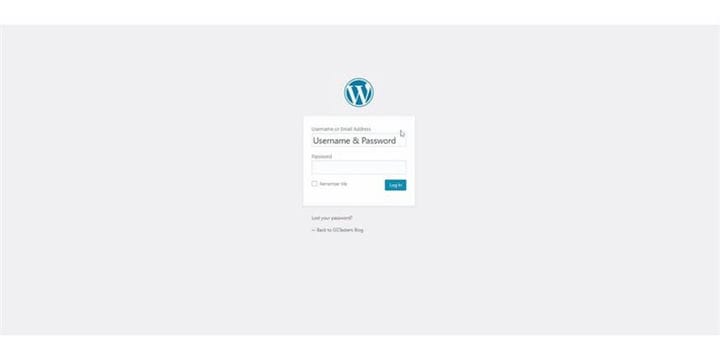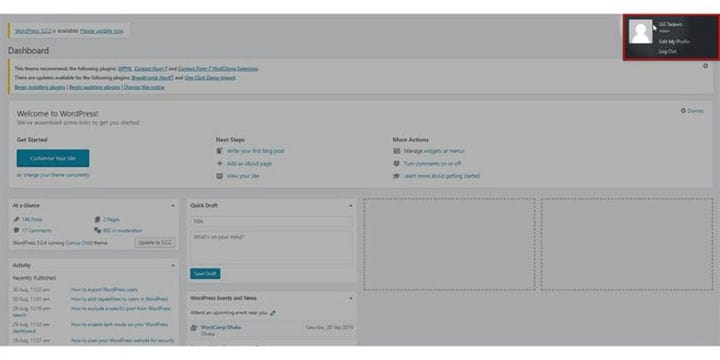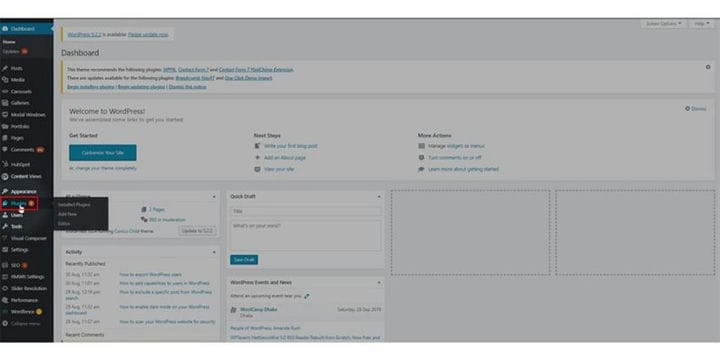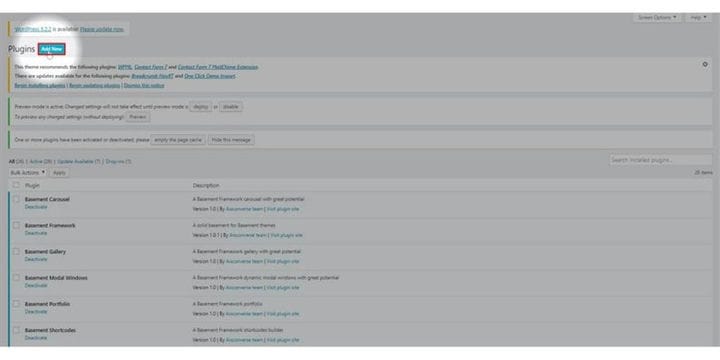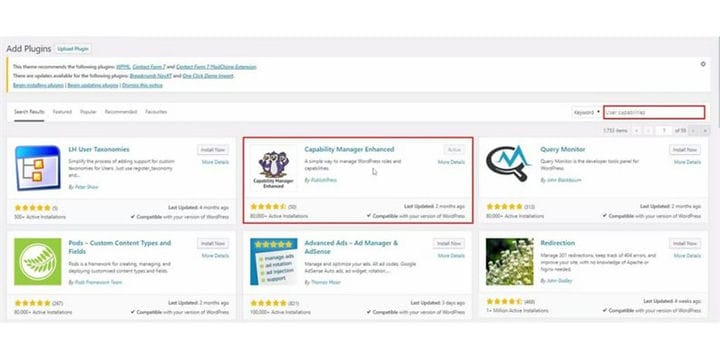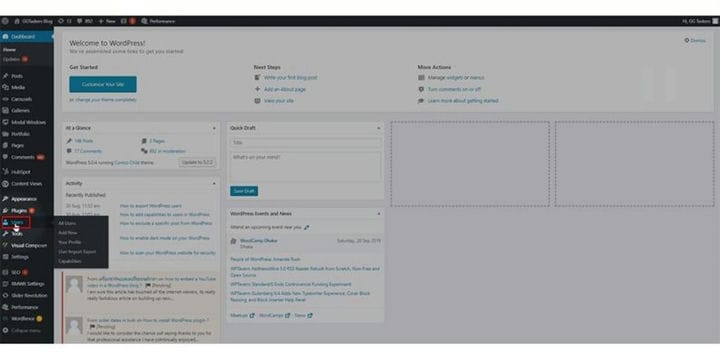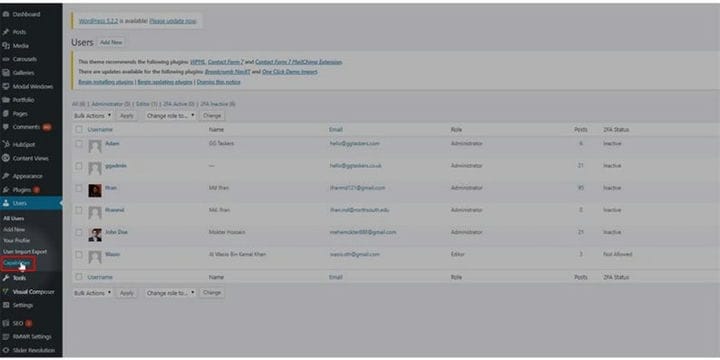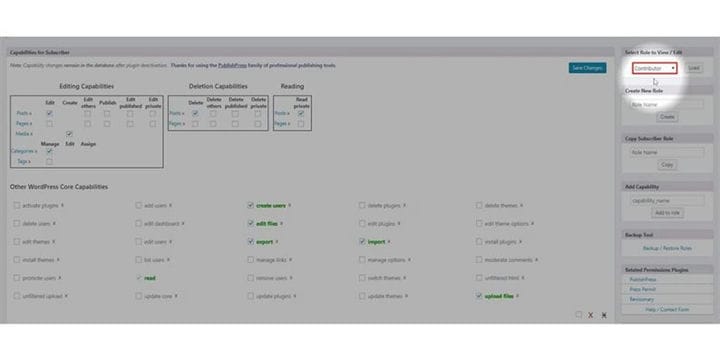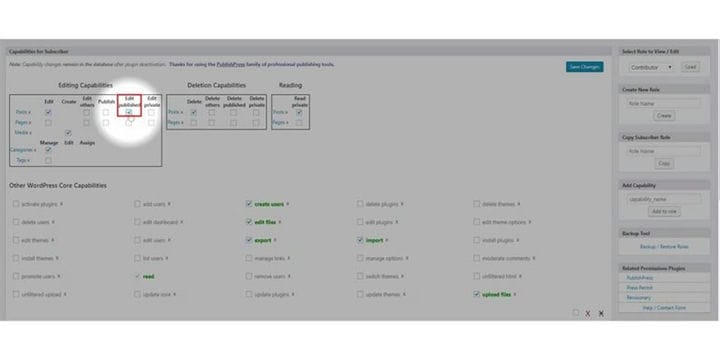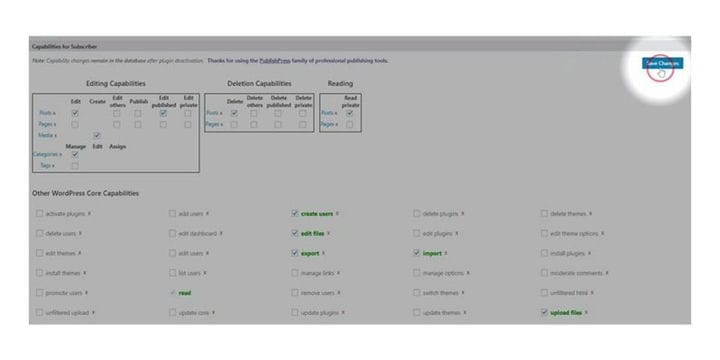Jak pozwolić współtwórcom edytować posty na blogu
WordPress to platforma dla wielu użytkowników, z której możesz dodać różne role użytkowników. W WordPressie istnieją różne role użytkowników, takie jak administrator, redaktorzy, współtwórcy i wiele innych. Najlepsze jest to, że możesz przypisać różne możliwości różnym użytkownikom, ponieważ WordPress ustawił różne role bazowe dla różnych użytkowników. Wszyscy wiemy, że WordPress jest znany z dużej możliwości dostosowania. Za pomocą wtyczki możesz dodać określone role dla określonych użytkowników. Na tym blogu pokażę, jak możesz zezwolić współtwórcom na edytowanie postów na blogu po ich opublikowaniu.
Krok 1: Najpierw musisz przejść do zaplecza swojej witryny WordPress. Aby to zrobić, musisz dodać /wp-admin po adresie URL swojej witryny. Załóżmy, że jeśli adres URL Twojej witryny to www.example.com, musisz wpisać www.example.com/wp-admin. To uniwersalny login do każdej witryny WordPress.
Krok 2: Po zalogowaniu się upewnij się, że zalogowałeś się jako administrator. Jak wspomniałem wcześniej, w WordPressie są różne role użytkownika. Administrator ma dostęp do wszelkiego rodzaju informacji i funkcjonalności, w tym do dodawania i usuwania. Aby umożliwić współtwórcom edycję postów na blogu, musisz zainstalować wtyczkę, więc upewnij się, że logujesz się na swoje konto administratora lub dowolne konto, które ma dostęp administratora.
Krok 3: Jak wspomniałem wcześniej, musisz zainstalować wtyczkę. Aby to zrobić, musisz kliknąć zakładkę wtyczki. Ta zakładka zawiera wszystkie informacje o wszystkich wtyczkach, które zainstalowałeś na swojej stronie WordPress. Aby dodać nową wtyczkę, musisz kliknąć tę wtyczkę.
Krok 4: Na tej karcie znajdziesz opcję o nazwie dodaj nowy u góry ekranu. Aby dodać nową wtyczkę, musisz kliknąć przycisk Dodaj nową.
Krok 5: Otworzy się nowa karta i znajdziesz kilka polecanych wtyczek. Po prawej stronie ekranu znajdziesz opcję wyszukiwania. Musisz wyszukać wtyczkę i zainstalować ją. Wpisz możliwości użytkownika na pasku wyszukiwania i zainstaluj i aktywuj.
Krok 6: Po aktywacji wtyczki znajdziesz nową zakładkę pod zakładką Użytkownicy. Aby to zrobić, po prostu postępuj krok po kroku, aby się nie pomylić. Kliknij na zakładkę użytkownika. Ta zakładka zawiera wszystkie informacje o użytkownikach, którzy aktualnie są na Twojej witrynie WordPress.
Krok 7: Teraz zobaczysz, że pod zakładką użytkownika jest jeszcze kilka zakładek. Po aktywacji wtyczki znajdziesz nową zakładkę, która została dodana pod zakładką Użytkownicy. Nowa zakładka to możliwości. Z tej zakładki możesz kontrolować wszystkie możliwości użytkownika. Kliknij zakładkę Możliwości.
Krok 8: Najpierw musisz wybrać role. Po prawej stronie ekranu znajdziesz sekcję, z której możesz wybrać rolę. Wybierz rolę „Współautor".
Krok 9: Lewa strona ekranu zawiera wszystkie możliwości, które możesz dodać użytkownikowi. Wymienione są trzy rodzaje możliwości. Pierwsza to możliwości edycji, druga to możliwości usuwania, a trzecia to czytanie. W ramach możliwości edycji kliknij pod polem edycji opublikowanych obok sekcji postów.
Krok 10: W środkowej lewej części ekranu znajdują się opcje Zapisz zmiany. Kliknij Zapisz zmiany, aby zastosować funkcję do kontrybutora. Teraz Twoi współtwórcy będą mogli edytować opublikowane posty.
WordPress to platforma oparta na wtyczkach, na której znajdziesz wtyczkę do wszystkiego i do wszystkiego. Ale problem polega na tym, że musisz znaleźć właściwy, ponieważ istnieje również wiele wadliwych wtyczek. Nigdy nie polecam korzystania z żadnej wtyczki, której nie używałem na mojej stronie. Mam nadzieję, że podobał Ci się ten samouczek i jeśli nadal masz jakieś pytania, zostaw komentarz poniżej.